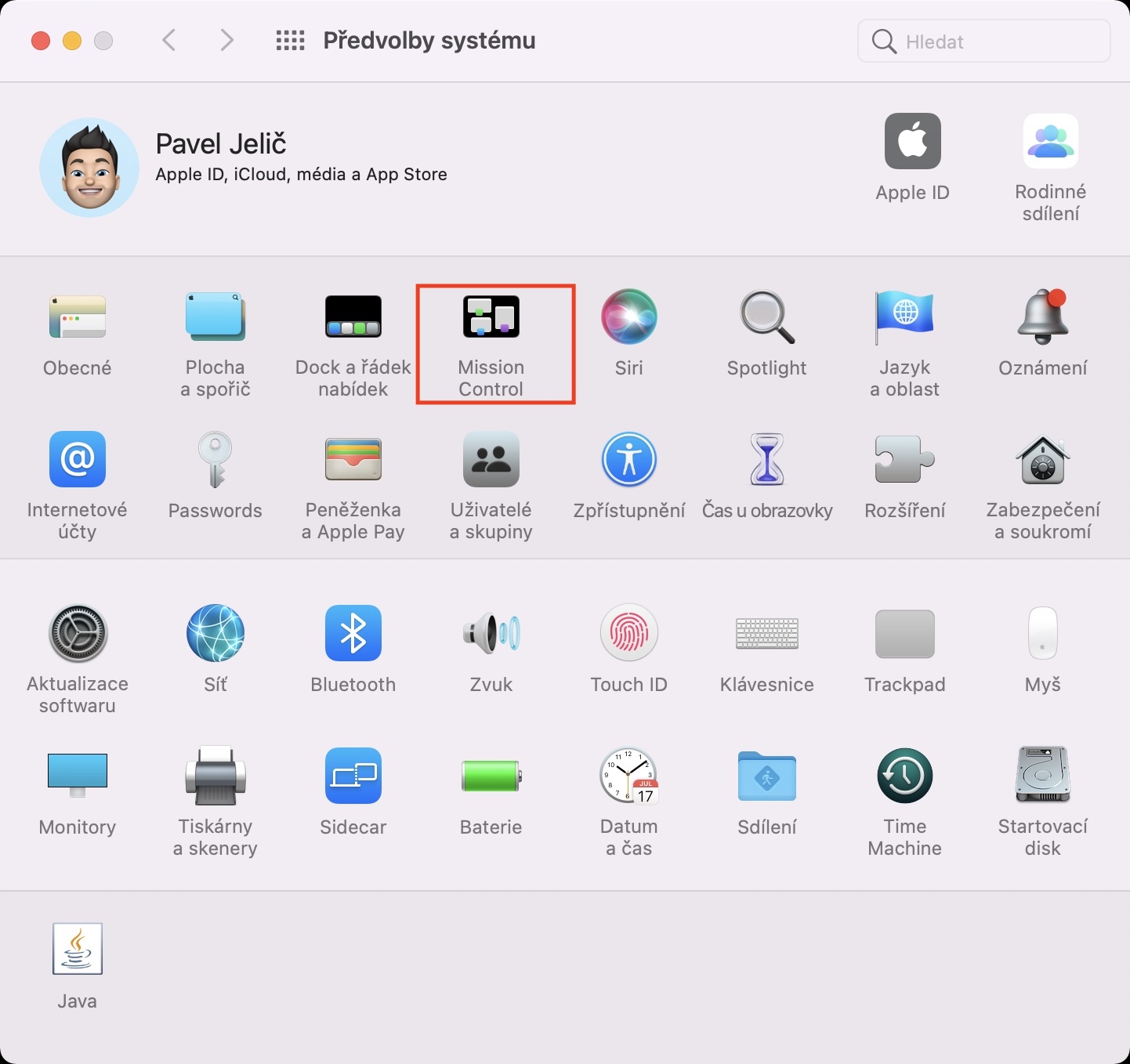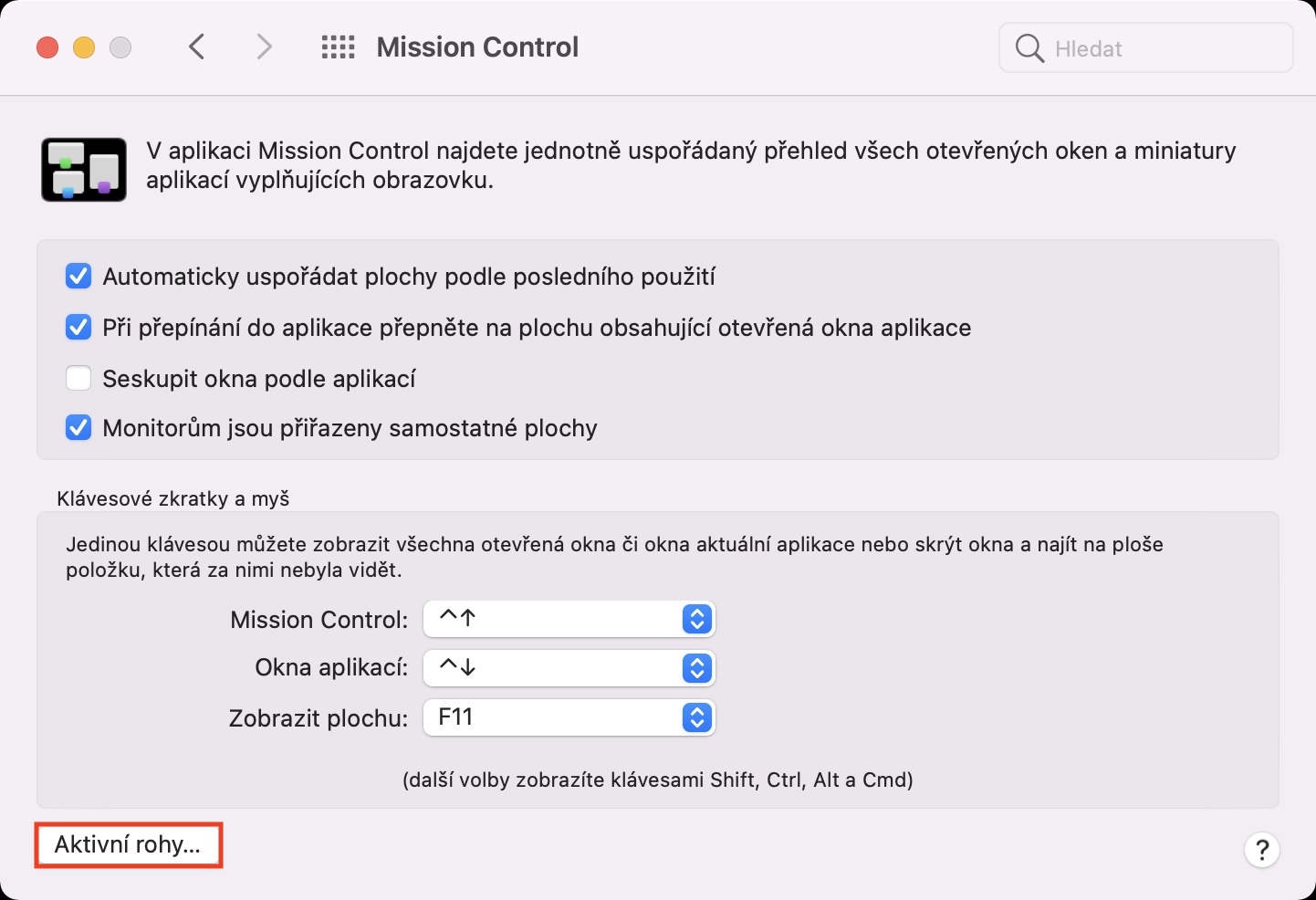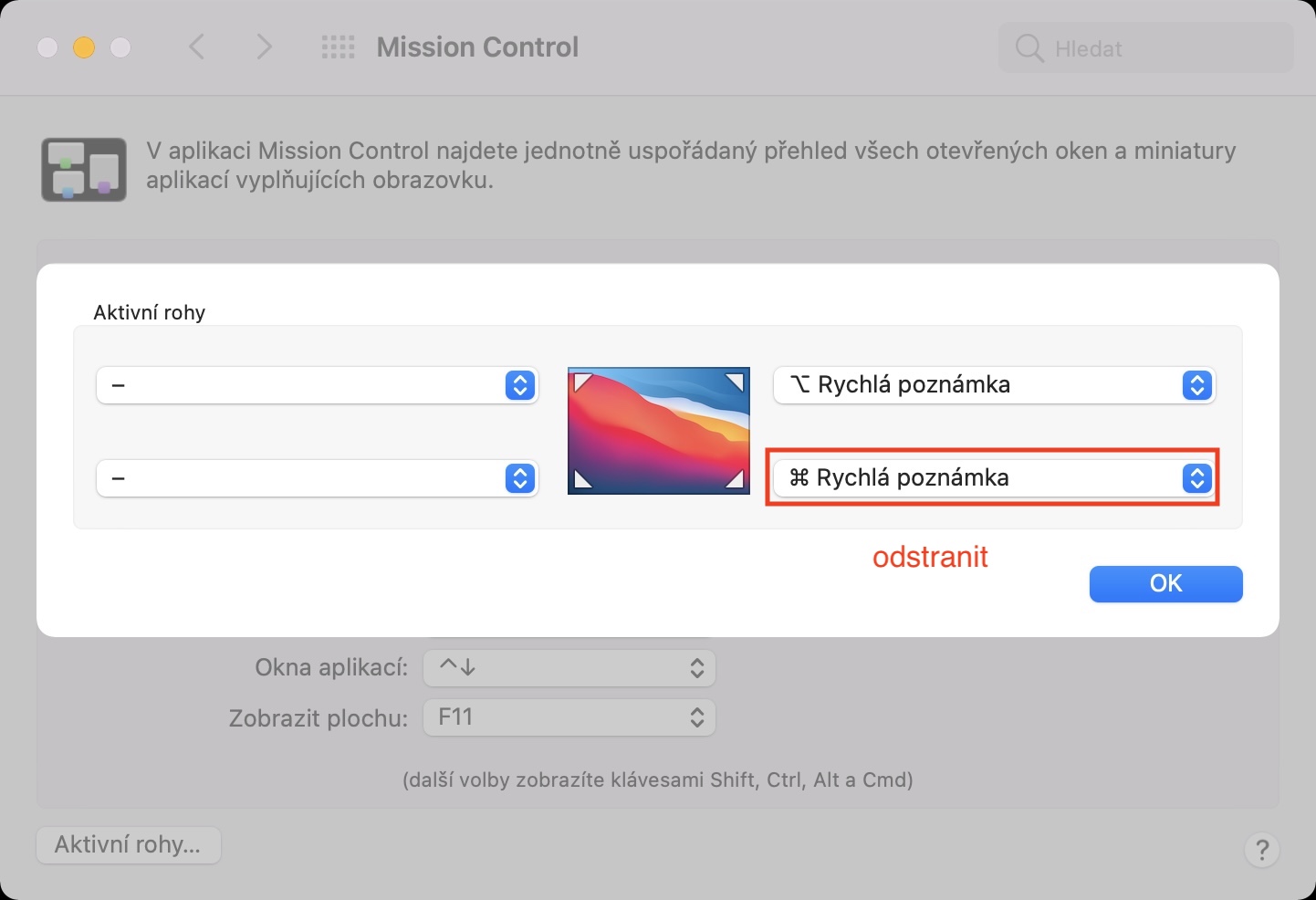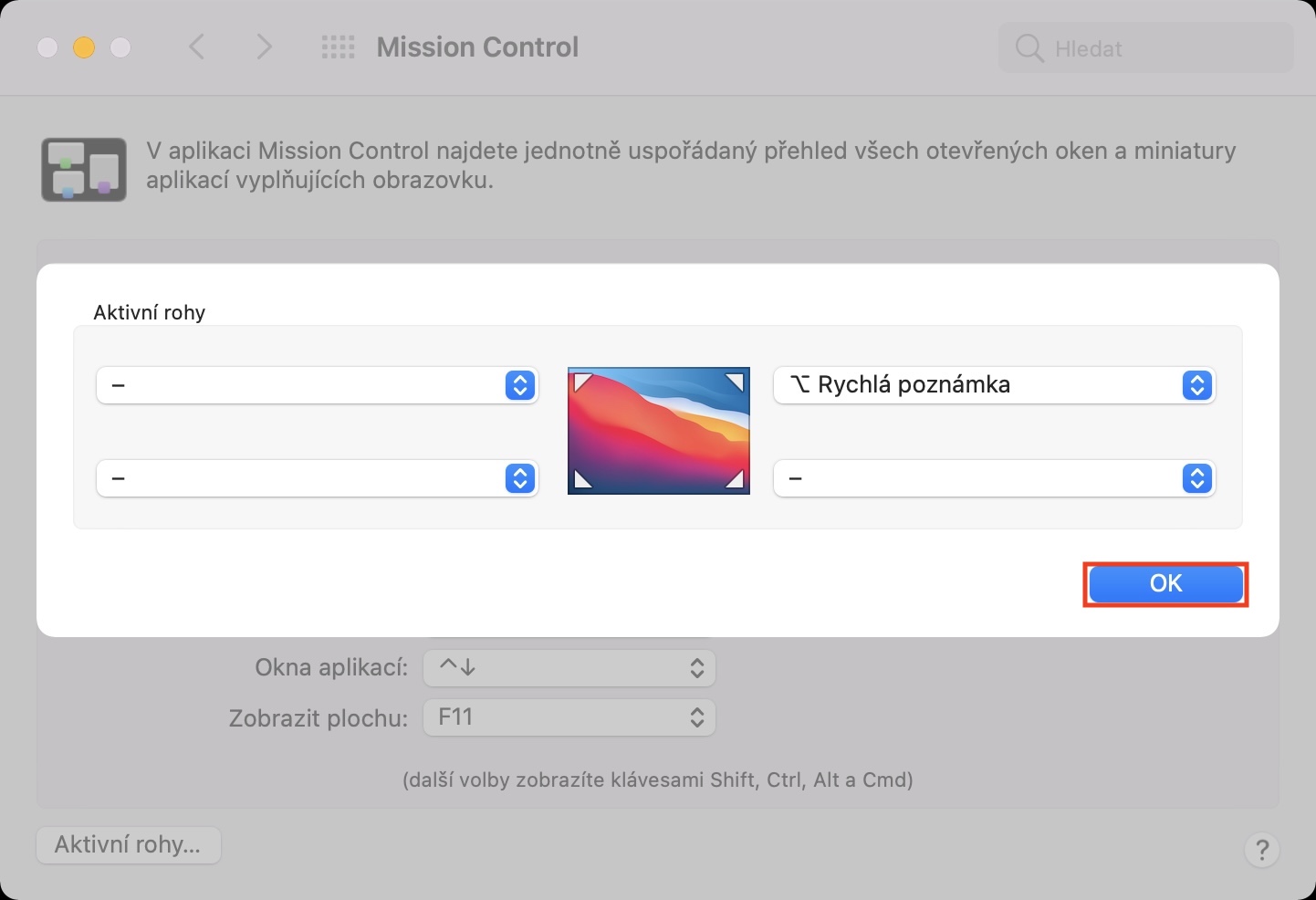V případě, že byste si chtěli na Macu cokoliv rychle poznamenat, tak zajisté přejdete do nativní aplikace Poznámky, kde následně vytvoříte poznámku novou a začnete psát. Jedná se o klasický postup, který všichni moc dobře známe a využíváme jej. Nový operační systém macOS Monterey každopádně přichází s nespočtem nových funkcí a vylepšení. Součástí těchto nových funkcí jsou také Rychlé poznámky, které můžete kdykoliv a kdekoliv jednoduše vyvolat a vepsat si do nich cokoliv, co potřebujete. Ve výchozím nastavení stačí, abyste podrželi klávesu Command, a poté přejeli kurzorem do pravého spodního roku. Následně se zobrazí malé okénko s možností pro vytvoření rychlé poznámky, na které stačí klepnout a ihned začít psát.
Mohlo by vás zajímat
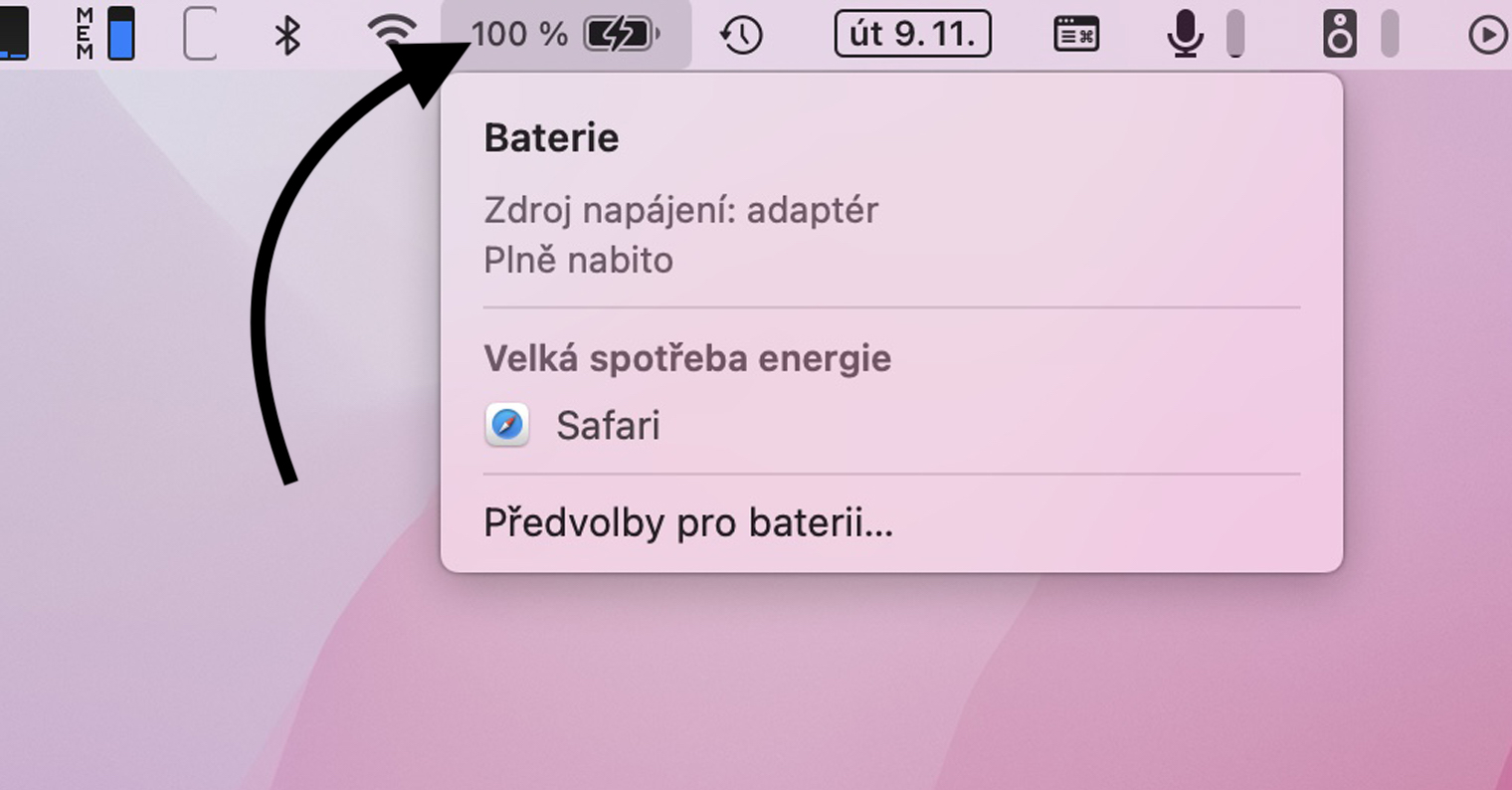
Jak na Macu deaktivovat Rychlé poznámky
Některým uživatelům Rychlé poznámky zajisté vyhovují, jsou tady ale i takoví, kterým naopak nikoliv. Je nutné zmínit, že Rychlé poznámky nejsou vyloženě funkcí jako takovou, ale jsou součástí Aktivních rohů. S pomocí této funkce lze v rámci macOS vyvolat nějakou akci poté, co kurzorem narazíte do jednoho z rohů obrazovky, případně společně se stisknutou funkční klávesou. Apple v macOS Monterey udělal to, že vyvolání Rychlé poznámky přidal právě do Aktivních rohů, tudíž pokud jste je aktivně využívali, tak mohlo dojít k přepsání původní akce, která se vyvolala. Pokud byste tedy chtěli Rychlé poznámky deaktivovat, postupujte následovně:
- Prvně na Macu v levém horním rohu klepněte na ikonu .
- Jakmile tak učiníte, tak z menu, které se zobrazí, vyberte Předvolby systému…
- Následně se zobrazí okno se všemi dostupnými sekcemi pro správu předvoleb.
- V rámci tohoto okna pak lokalizujte a rozklikněte sekci Mission Control.
- Dále v levém spodním rohu okna stiskněte tlačítko s názvem Aktivní rohy…
- Otevře se další okno s rozhraním pro správu funkce Aktivní rohy.
- Zde rozklikněte menu u pravého spodního rohu.
- Poté z tohoto menu vyberte poslední možnost, tedy –.
- Nakonec stačí tuto volbu potvrdit klepnutím na tlačítko OK.
Pomocí výše uvedeného postupu lze tedy Rychlé poznámky na Macu kompletně deaktivovat. Samozřejmě, pokud byste chtěli Rychlé poznámky i nadále využívat, ale pouze vám nevyhovuje umístění v pravém spodním rohu, popřípadě pokud vám nevyhovuje tlačítko Command, tak si můžete vyvolání ve výše uvedené sekci přenastavit. V takovém případě stačí, abyste si rozkliknuli menu u konkrétního rohu, a poté z něj vybrali možnost Rychlá poznámka. Pokud chcete do aktivace zapojit také funkční klávesu, tak stačí, abyste ji po rozkliknutí menu podrželi, a poté na možnost Rychlá poznámka klepnuli. Využít můžete také kombinaci funkčních kláves. Kromě vyvolání rychlé poznámky lze aktivní rohy využít pro zobrazení plochy, zamknutí zařízení, uspání monitoru, zapnutí spořiče obrazovky a k dalším akcím.